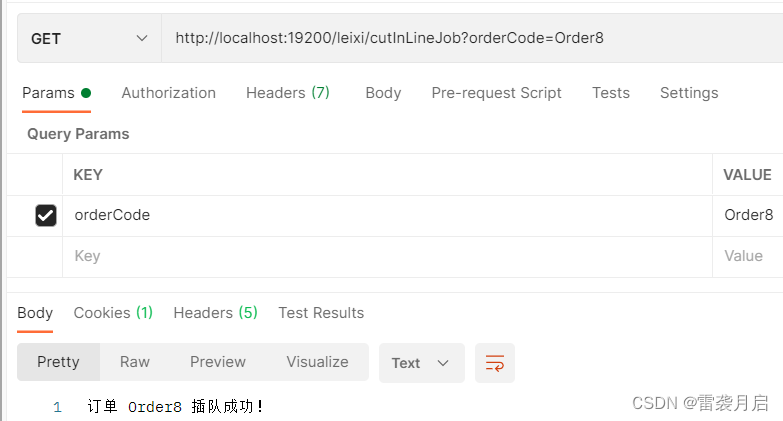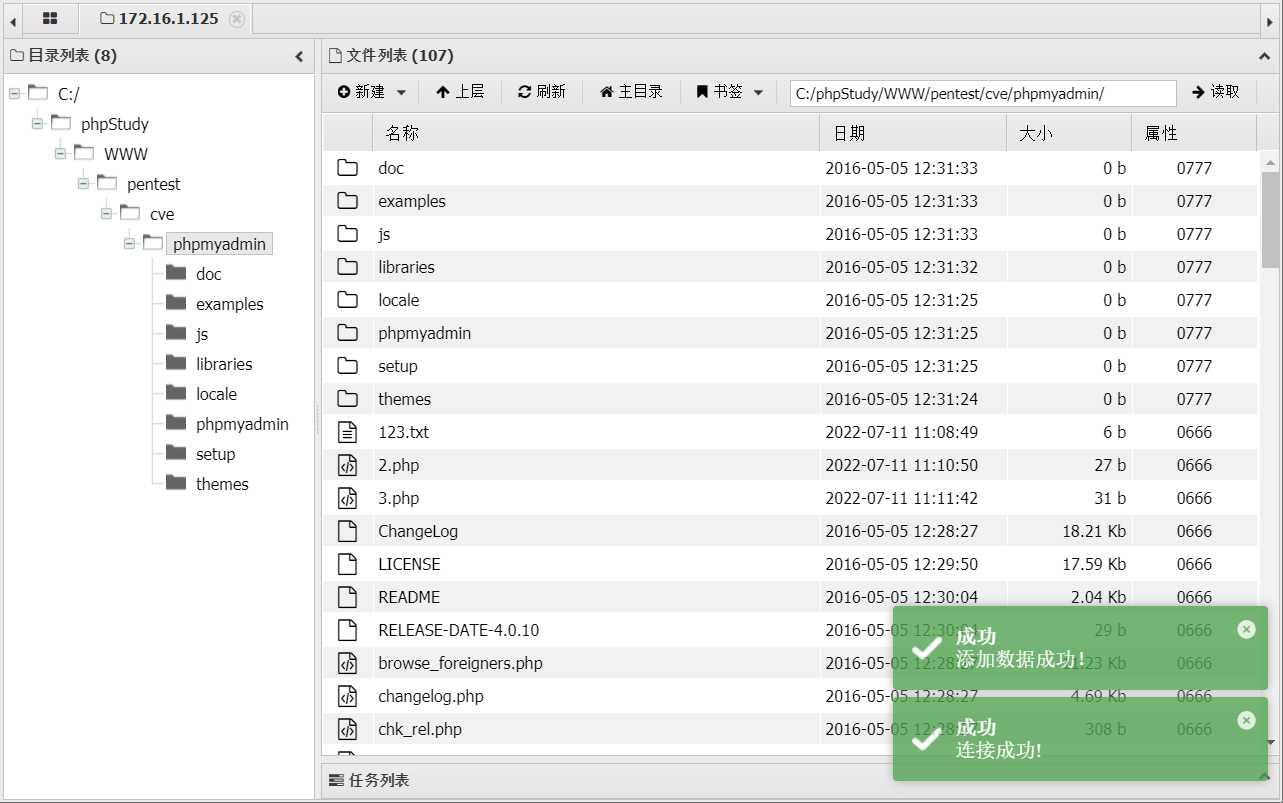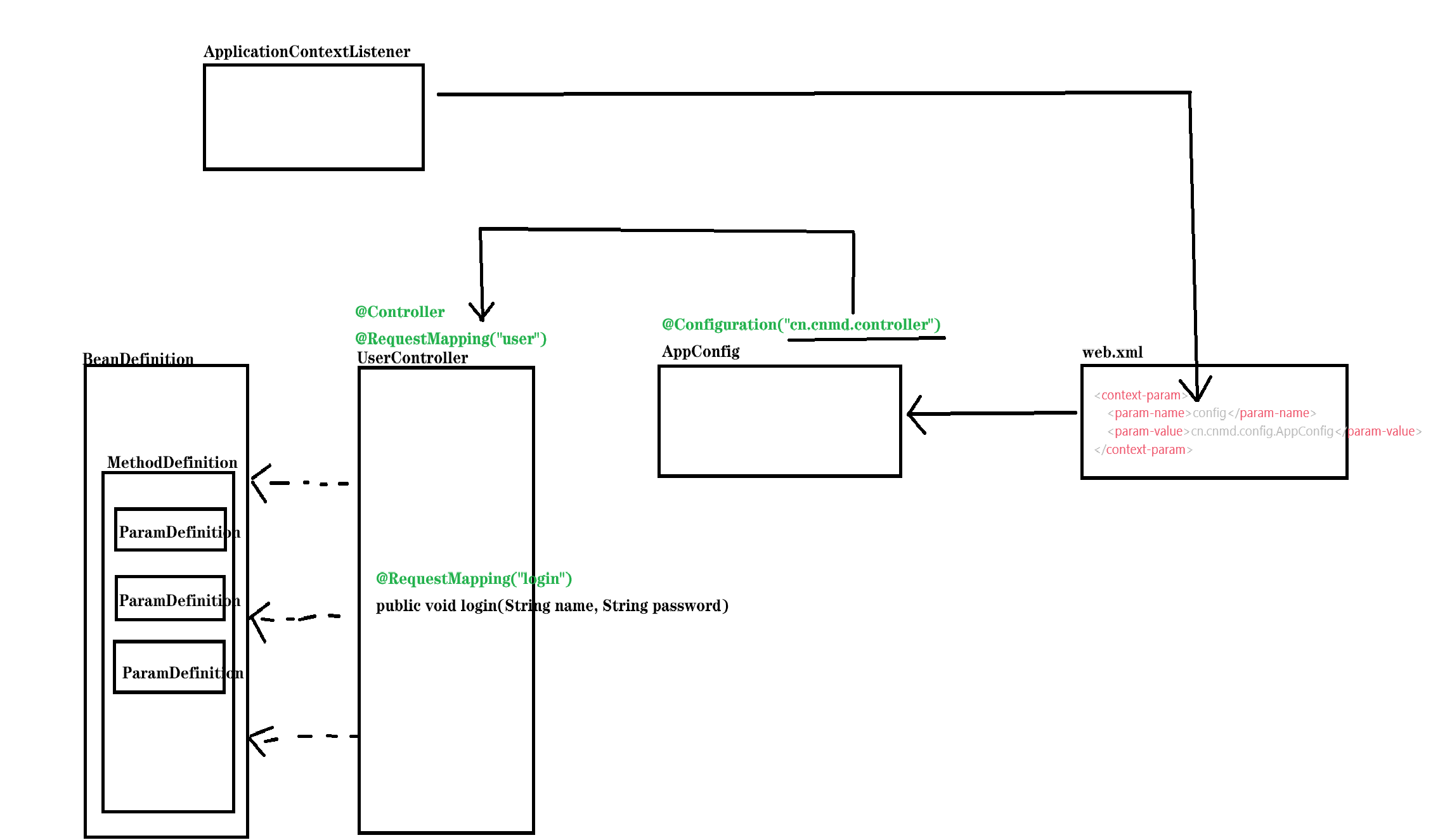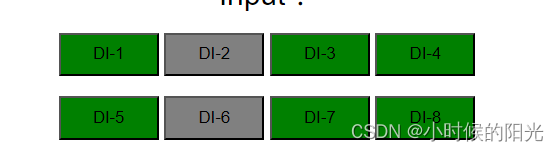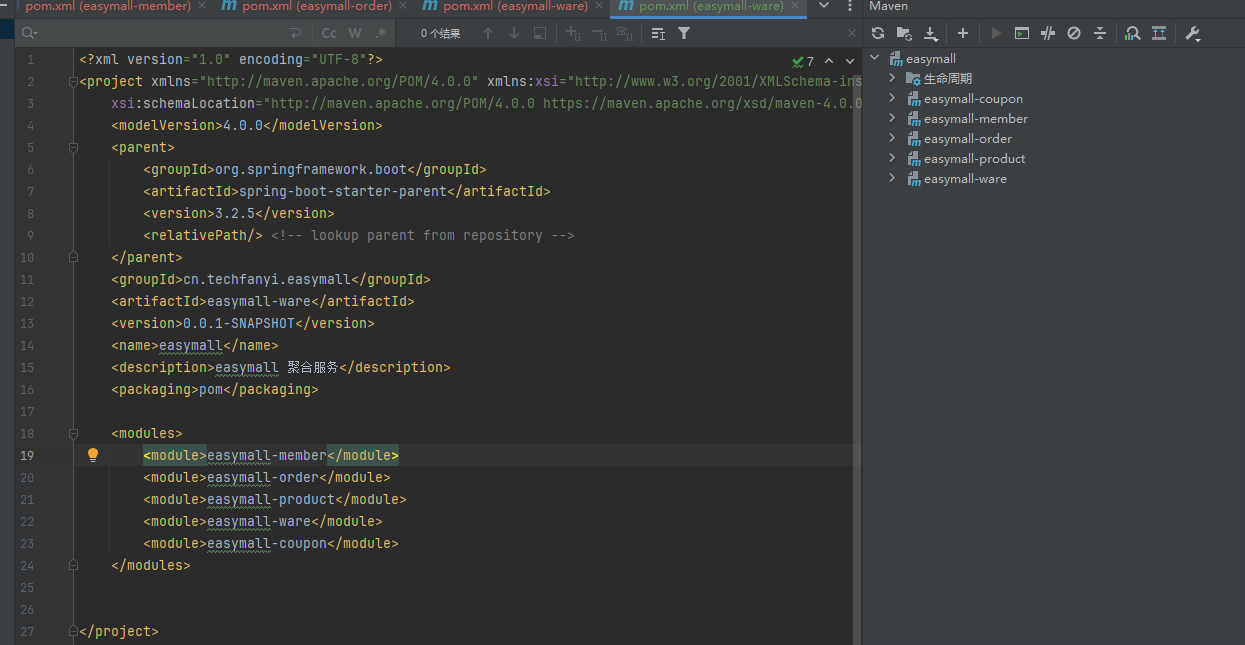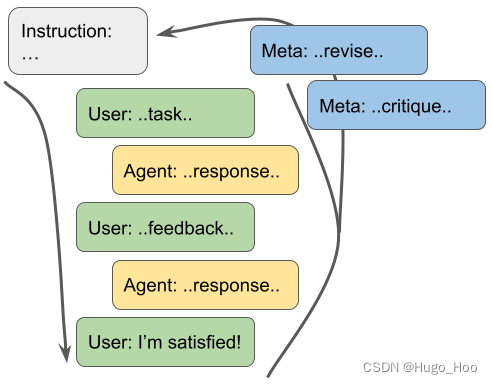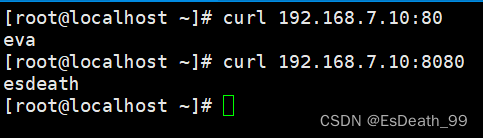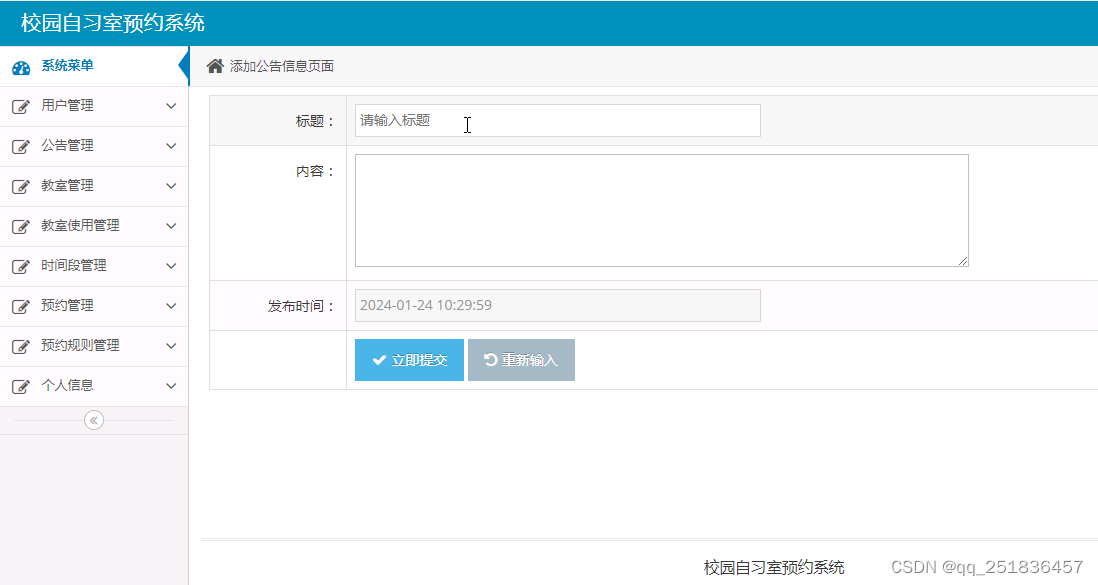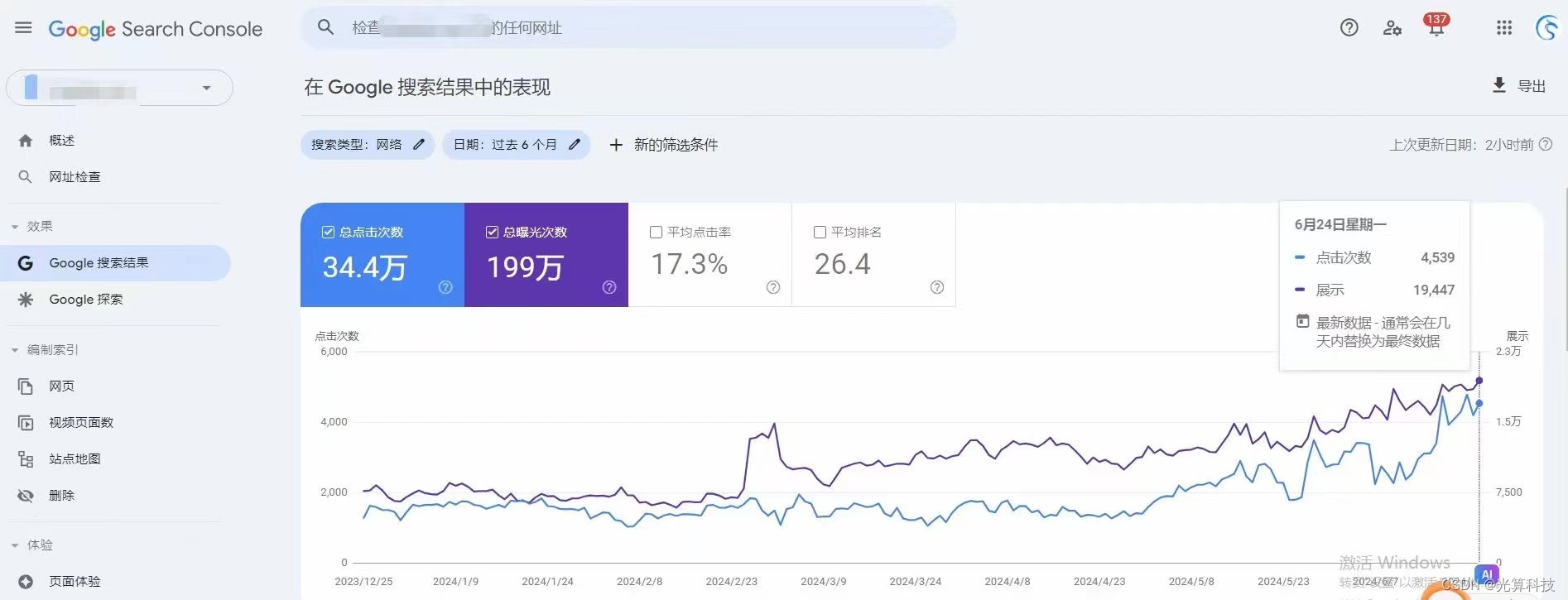文章目录
- 前言
- 一、NVM下载
- 方式一:官网下载
- 方式二:GitHub 下载
- 二、NVM安装
- 三、Node安装
- 四、配置 NVM 和 NodeJS
- 4.1. 环境变量配置
- 4.2 配置node_global和node_cache
前言
NVM(Node Version Manager)是一个命令行工具,用于在一台计算机上轻松管理和切换多个Node.js版本。它使开发人员能够在不同项目之间无缝切换,每个项目可能依赖不同版本的Node.js,而无需担心版本冲突问题。对于前端开发者和全栈开发者十分友好且必要。
一、NVM下载
方式一:官网下载
地址:https://nvm.uihtm.com/

注意此种方式可能会打不开,看运气。如果打不开还有第二种方式
方式二:GitHub 下载
地址:https://github.com/coreybutler/nvm-windows/releases
笔者下载的是最新版

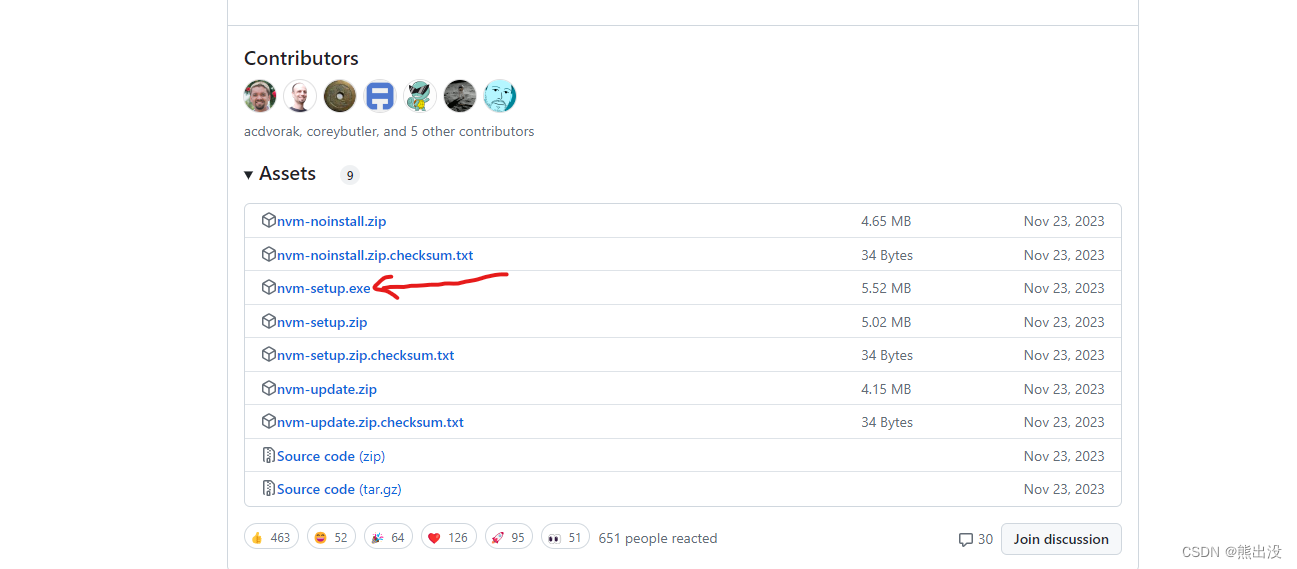
下载时不用下载最新版本,否则可能会安装不了自己想安装的Node版本
二、NVM安装
1.双击安装程序
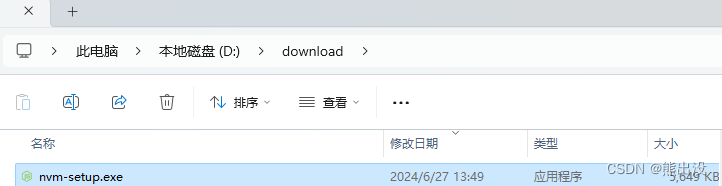
2.选择接受条款,点击next
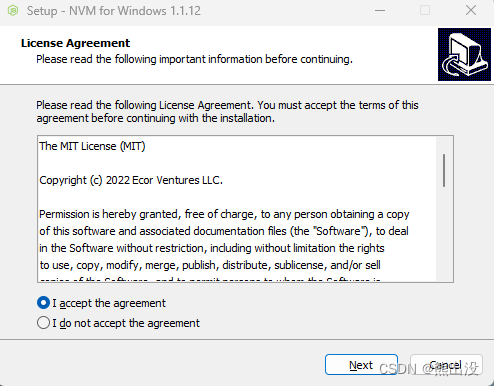
3.选择 NVM 安装路径,点击 Next
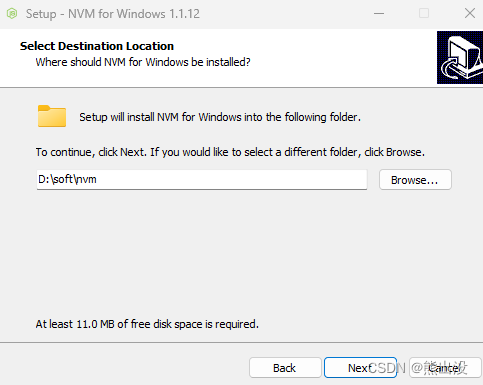
4.选择 NodeJS 安装路径,点击Next
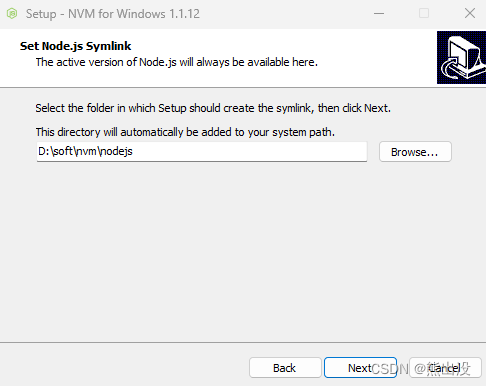
5.点击 Install 安装,点击 Finshed
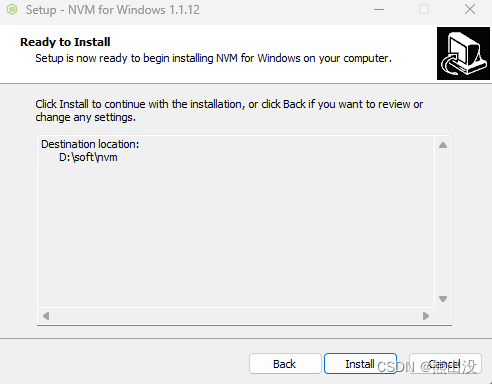
6.镜像源配置
打开 NVM 的安装目录,找到 settings.txt 文件,加入两行内容,保存退出。淘宝的镜像地址随时可能会失效,注意检测。
node_mirror: https://npmmirror.com/mirrors/node/
npm_mirror: https://npmmirror.com/mirrors/npm/
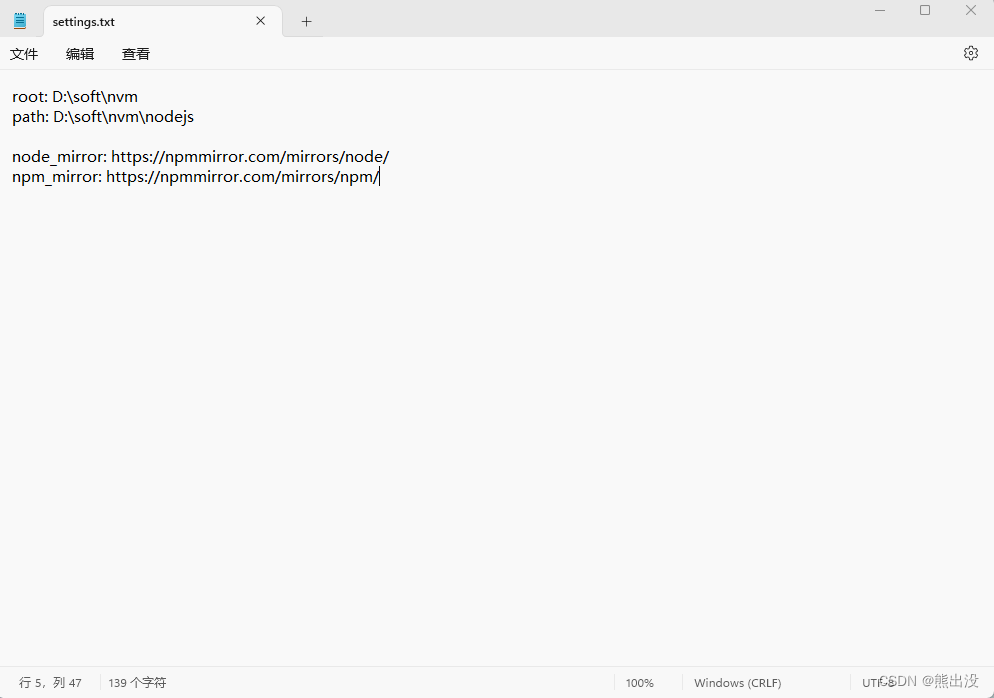
三、Node安装
1.管理员身份打开cmd,输入nvm list available ,查看所有可下载的Node版本
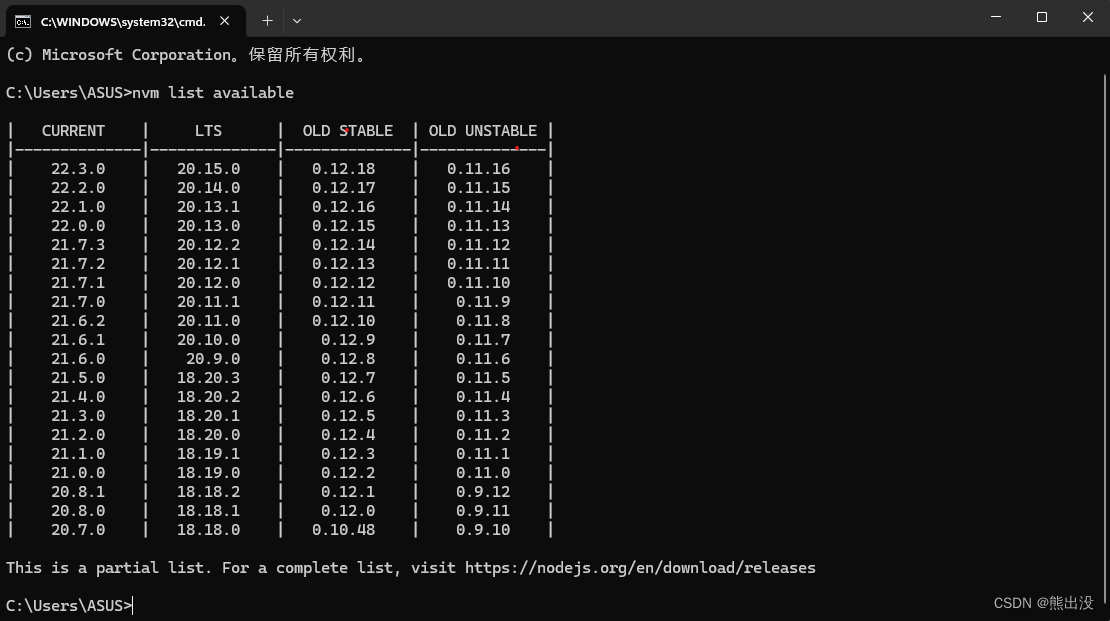
可以看到笔者下载的nvm只能下载上述版本的node版本
2.下载多个node版本:nvm install 18.20.0和nvm install 20.10.0
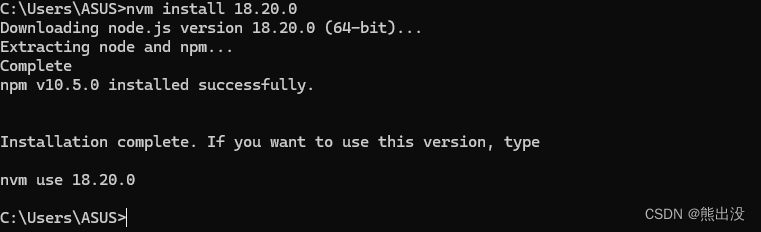
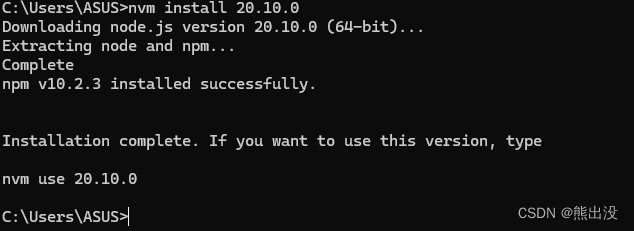
3.查看下载的所有node版本 nvm ls
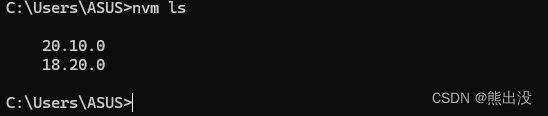
可以看到有多个可用的node版本,实际中可根据需要下在更多的node版本,按照应用的需求切换不同node版本
4.使用版本18.20.0 nvm use 18.20.0

5.使用node -v 和 npm -v 命令查看node是否安装和使用

四、配置 NVM 和 NodeJS
4.1. 环境变量配置
NVM 和 NodeJS 的环境变量无需配置,在安装过程中已经帮我们自动配置好了,可以在环境变量中查看
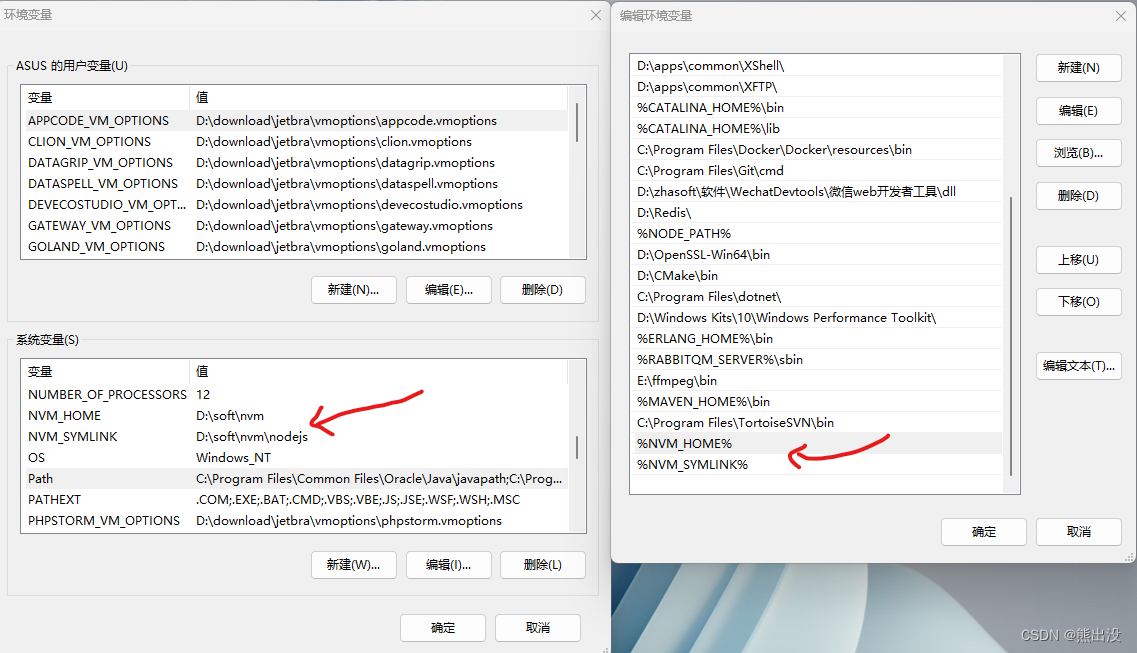
4.2 配置node_global和node_cache
- 首先在NVM的安装目录新建两个文件夹node_global和node_cache
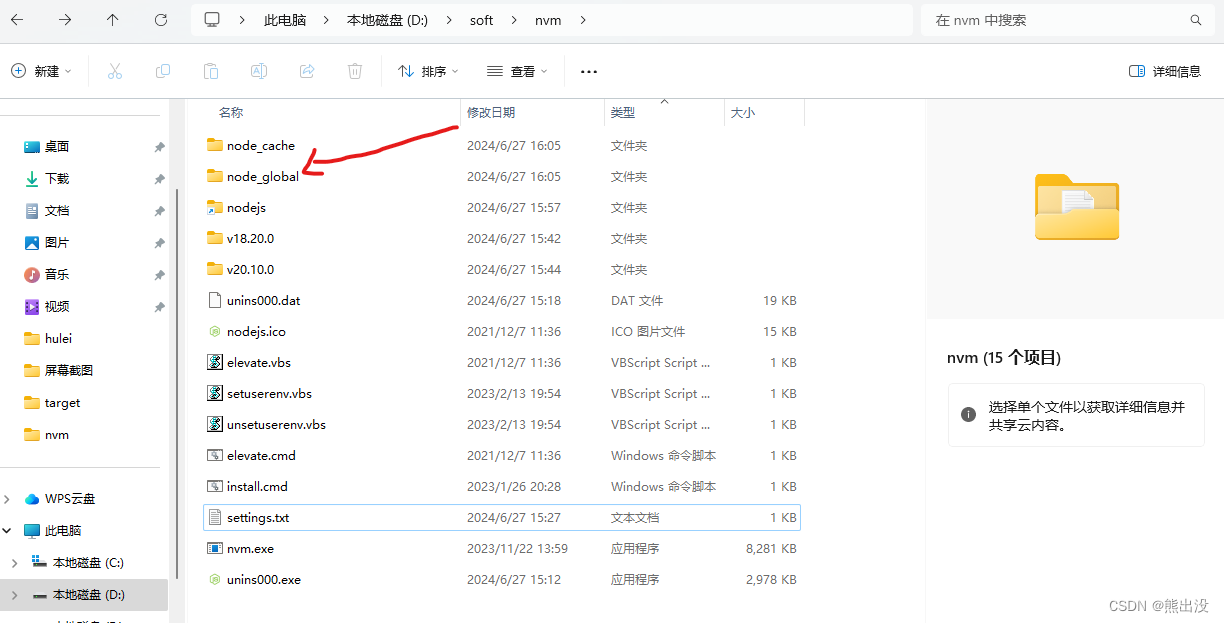
- 创建完两个文件夹后,在cmd窗口中输入以下命令(两个路径即是两个文件夹的路径)
npm config set prefix "D:\soft\nvm\node_global"
npm config set cache "D:\soft\nvm\node_cache"

- 接下来设置电脑环境变量,右键“我的电脑” =>属性 => 高级系统设置 => 环境变量, 进入以下环境变量对话框,点击用户变量的path,新建变量,然后点击确定
笔者这里直接设置的是系统变量了,没有针对当前系统用户设置了。
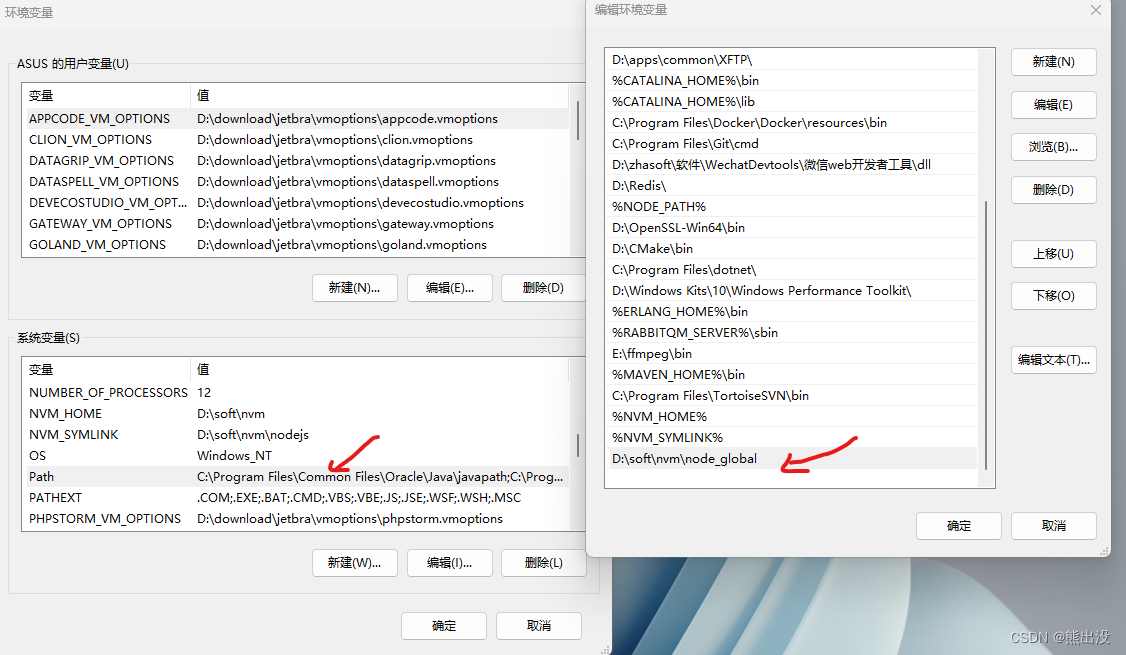
-
在系统变量中新建变量 NODE_PATH,值为D:\soft\nvm\node_global\node_modules
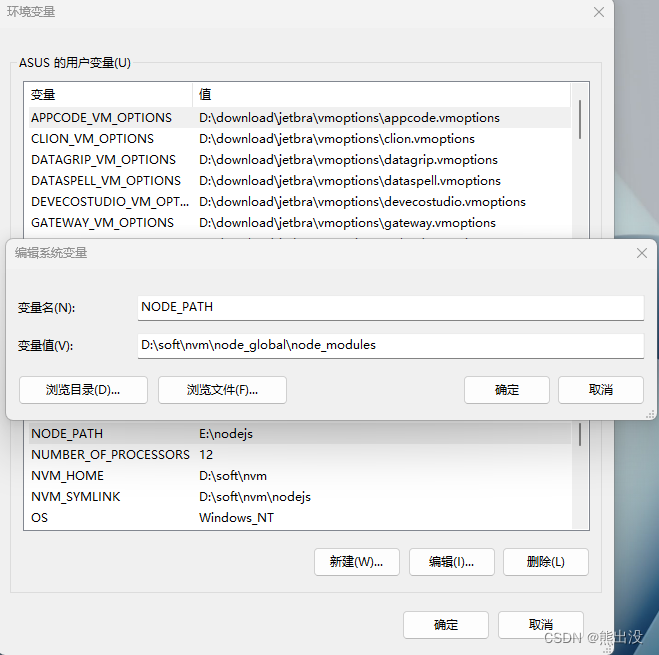
-
所有设置完点击确定,即nvm和nodejs配置完成。